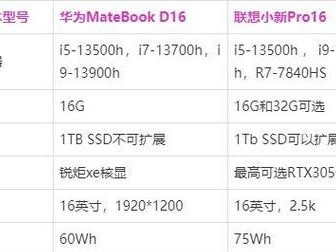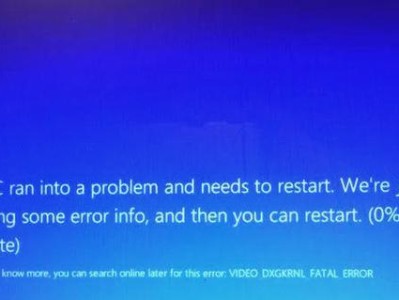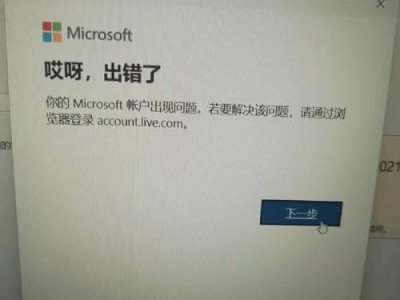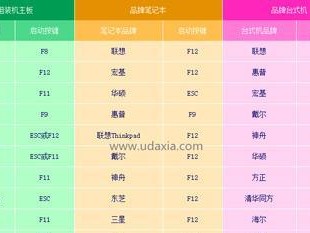在日常生活和工作中,我们经常会使用优盘来存储和传输各种文件。然而,由于各种原因,我们的优盘文件可能会丢失或损坏,给我们带来麻烦和困扰。好在有一款强大的数据恢复软件——DiskGenius,它能够帮助我们轻松地恢复丢失的优盘文件。本文将详细介绍如何使用DiskGenius来恢复优盘文件,并提供一些技巧和注意事项。

一、准备工作:连接优盘并下载安装DiskGenius
打开电脑并将优盘连接到USB接口上。在浏览器中搜索DiskGenius官方网站,并下载最新版本的软件。下载完成后,双击安装文件,按照提示完成软件的安装。
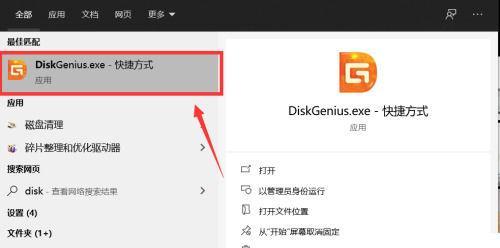
二、打开DiskGenius并选择要恢复的优盘
安装完成后,双击桌面上的DiskGenius图标,启动软件。在软件主界面的左侧窗口中,找到并选择您要恢复文件的优盘。
三、扫描优盘并查找丢失的文件

在选中优盘后,点击软件界面上方的“扫描”按钮,DiskGenius将开始对优盘进行全盘扫描。扫描结束后,软件将显示一个文件列表,其中包含了已删除或丢失的文件。
四、预览并选择要恢复的文件
在文件列表中,您可以通过双击文件来预览其内容,以确定是否需要恢复。同时,您可以使用搜索功能来筛选特定类型的文件。选中需要恢复的文件后,点击软件界面下方的“恢复”按钮。
五、设置恢复目标路径和选项
在弹出的恢复设置窗口中,选择一个目标路径来保存恢复后的文件。同时,您还可以设置一些恢复选项,如是否保留原有文件夹结构等。设置完毕后,点击“确定”按钮。
六、开始恢复并等待完成
点击“确定”按钮后,DiskGenius将开始恢复您选择的文件,并在软件界面上方的进度条中显示恢复进度。请耐心等待,直到恢复完成。
七、检查恢复结果并确认文件完整性
恢复完成后,您可以在目标路径中查看已恢复的文件。同时,为了确保文件的完整性,建议您逐个打开文件,并检查其内容是否完好无损。
八、注意事项停止使用优盘
在进行文件恢复期间,请务必停止使用优盘,以免覆盖原有的文件数据,导致恢复失败。
九、注意事项及时备份重要文件
为了避免文件丢失的风险,建议您定期备份优盘中的重要文件,以防不测。
十、注意事项避免误操作
在使用DiskGenius进行文件恢复时,请确保仔细阅读软件界面上的操作提示,以免因误操作而导致数据损坏或丢失。
十一、技巧利用筛选功能快速找到目标文件
如果您要恢复的文件类型比较特定,可以使用DiskGenius的筛选功能来快速找到目标文件,节省时间和精力。
十二、技巧分步骤恢复大量文件
如果您要恢复的文件较多,并且文件大小较大,建议分步骤进行恢复,以避免软件运行过程中的卡顿或崩溃现象。
十三、技巧使用磁盘映像进行深度恢复
如果优盘的文件系统出现较严重的损坏,无法通过普通扫描找回文件,您可以尝试使用DiskGenius提供的磁盘映像功能进行深度恢复。
十四、技巧寻求专业帮助
如果您在使用DiskGenius恢复优盘文件的过程中遇到困难或不确定的情况,建议您寻求专业数据恢复师的帮助,以确保文件安全和完整恢复。
十五、
通过使用DiskGenius,我们可以轻松快速地恢复丢失的优盘文件。在操作过程中,我们需要注意停止使用优盘、定期备份重要文件,并避免误操作。同时,使用一些技巧和注意事项,能够更高效地进行文件恢复。希望本文的介绍和指导能够帮助到您,让您从烦恼的文件丢失中解脱出来。